极品飞车12win10打不开怎么办 win10无法运行极品飞车12的解决办法
更新时间:2024-04-06 13:24:39作者:qiaoyun
极品飞车12是很多人喜欢的一款游戏,可是很多人在安装之后可能会遇到一些问题,比如近日有部分win10系统用户就遇到了极品飞车12打不开的情况,很多人不知道该怎么办,有遇到这样情况的话可以跟着笔者一起来看看win10无法运行极品飞车12的解决办法吧。
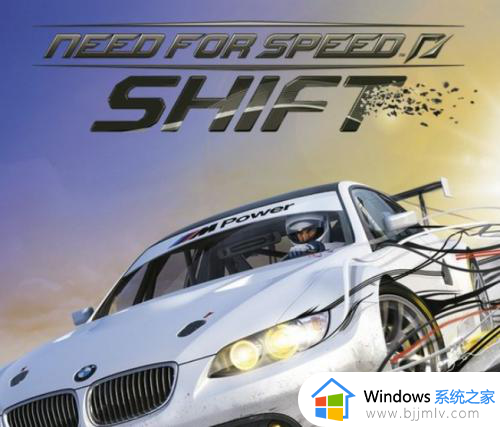
方法如下:
第一显卡兼容性问题:
1、鼠标右键点击此电脑--属性,如下图所示。
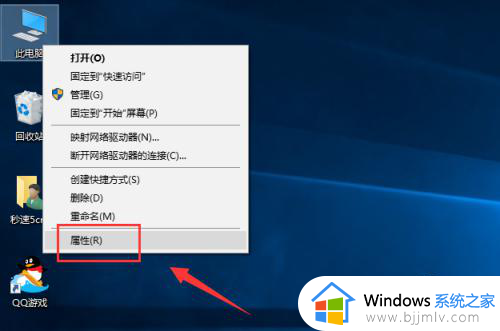
2、在属性界面点击设备管理器,如下图所示。
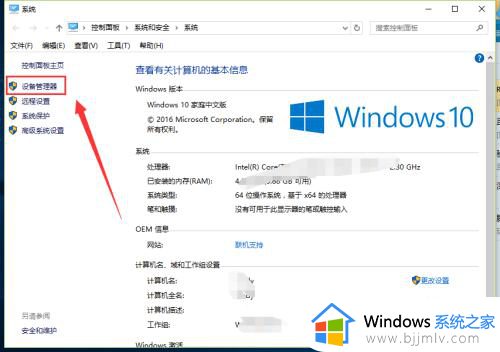
3、在设备管理器列表点击显示适配器,找到主力显卡,如下图所示。

4、双击显卡,在弹出的框中点击驱动,如下图所示。
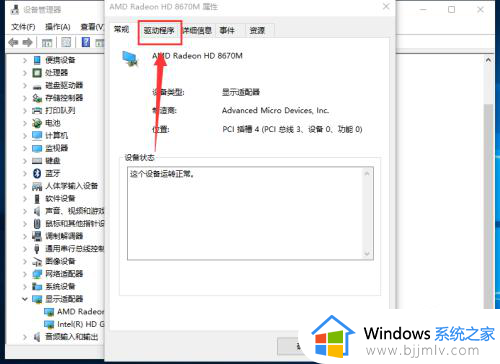
5、在驱动界面点击更新驱动程序按钮,如下图所示。
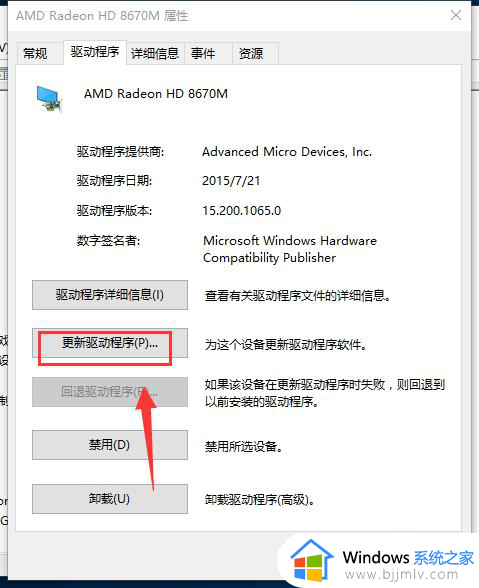
6、选择自动搜素驱动程序,等待驱动程序的更新完成,如下图所示。
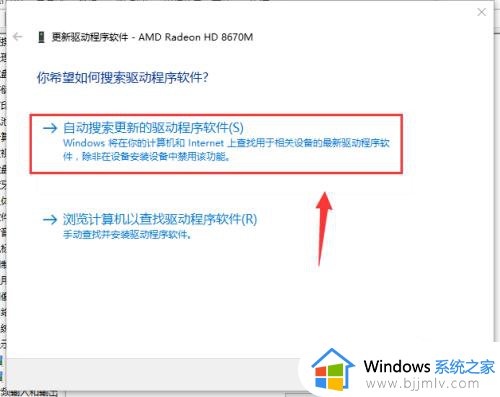
第二软件兼容性问题:
1、首先进入游戏安装文件夹,找到shift.exe。
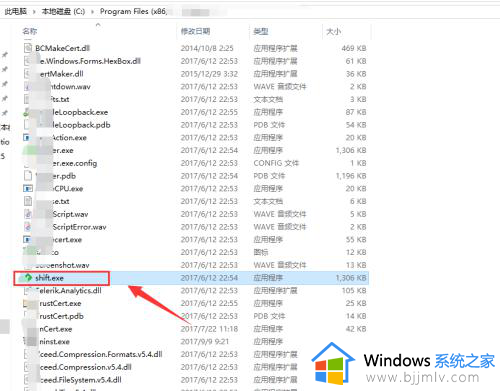
2、右键--属性,在属性界面选择兼容性。
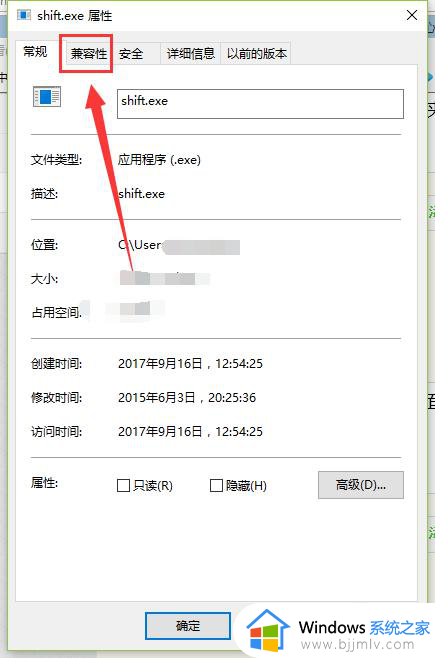
3、在兼容性界面选择勾选兼容模式运行,兼容模式选win98.windows me然后点确定,然后双击shift.exe启动游戏。可以正常玩游戏了。
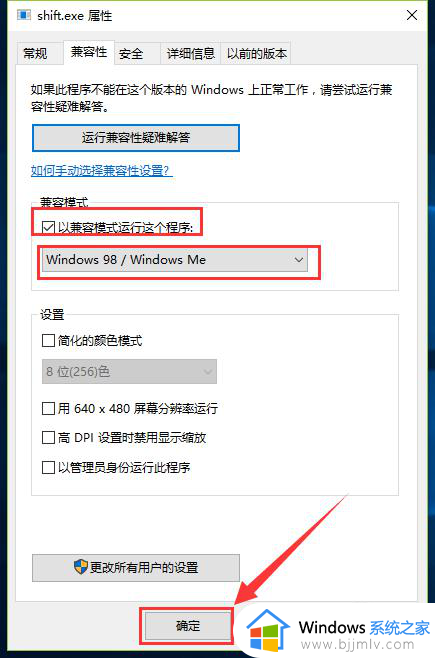
以上给大家介绍的就是极品飞车12win10打不开的详细解决方法,有遇到一样情况的用户们可以参考上述方法步骤来进行解决,希望帮助到大家。
极品飞车12win10打不开怎么办 win10无法运行极品飞车12的解决办法相关教程
- win10极品飞车9怎么调中文 win10极品飞车9英文版改为中文版方法
- qq飞车win10分辨率怎么改 win10玩QQ飞车分辨率调整方法
- qq飞车win10修改帧数设置方法 win10玩qq飞车怎么修改帧数
- 飞车改帧数win10怎么设置 win10飞车改帧数在哪里设置
- win10飞行模式找不到怎么办 win10没有飞行模式选项解决方法
- win10的飞行模式无法关闭怎么办 win10开启飞行模式无法关闭解决方法
- win10飞行模式被隐藏了怎么办 win10不显示飞行模式如何解决
- win10飞行模式关闭不了怎么办 win10飞行模式灰色无法关闭解决方法
- windows10飞行模式无法关闭怎么办 windows10飞行模式关闭不了解决方法
- win10飞行模式找不到怎么关闭 win10飞行模式不见了关闭方法
- win10如何看是否激活成功?怎么看win10是否激活状态
- win10怎么调语言设置 win10语言设置教程
- win10如何开启数据执行保护模式 win10怎么打开数据执行保护功能
- windows10怎么改文件属性 win10如何修改文件属性
- win10网络适配器驱动未检测到怎么办 win10未检测网络适配器的驱动程序处理方法
- win10的快速启动关闭设置方法 win10系统的快速启动怎么关闭
win10系统教程推荐
- 1 windows10怎么改名字 如何更改Windows10用户名
- 2 win10如何扩大c盘容量 win10怎么扩大c盘空间
- 3 windows10怎么改壁纸 更改win10桌面背景的步骤
- 4 win10显示扬声器未接入设备怎么办 win10电脑显示扬声器未接入处理方法
- 5 win10新建文件夹不见了怎么办 win10系统新建文件夹没有处理方法
- 6 windows10怎么不让电脑锁屏 win10系统如何彻底关掉自动锁屏
- 7 win10无线投屏搜索不到电视怎么办 win10无线投屏搜索不到电视如何处理
- 8 win10怎么备份磁盘的所有东西?win10如何备份磁盘文件数据
- 9 win10怎么把麦克风声音调大 win10如何把麦克风音量调大
- 10 win10看硬盘信息怎么查询 win10在哪里看硬盘信息
win10系统推荐